Steam Family Sharing no funciona: 5 formas de solucionarlo (09.15.25)
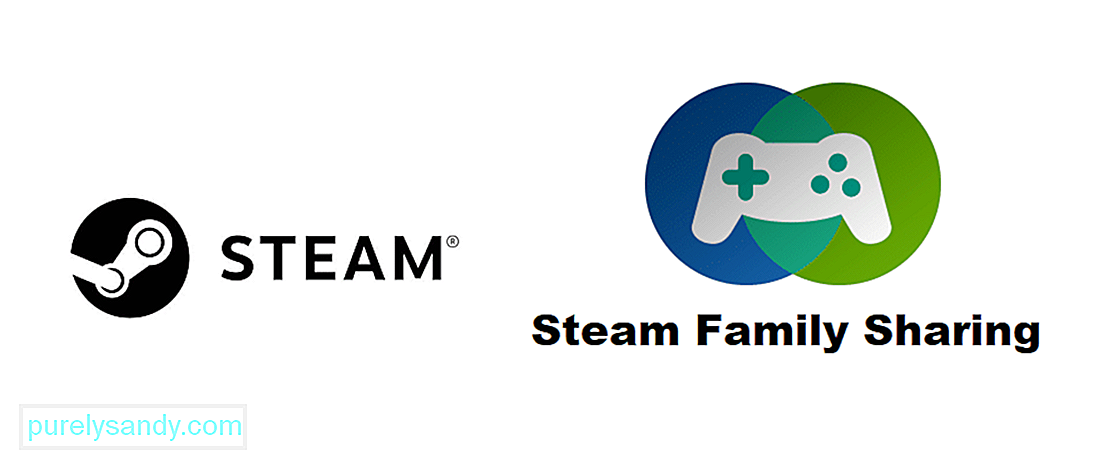 Steam family sharing no funciona
Steam family sharing no funciona Steam es una plataforma que no necesita presentación alguna. Es la parada principal para todos aquellos que buscan comprar y jugar juegos en PC. Hay muchas otras plataformas que brindan una experiencia similar, pero ninguna está ni siquiera cerca de ser tan popular como Steam gracias a su longevidad y excelentes ofertas. También proporciona algunas características sorprendentes que lo hacen mucho más agradable de usar que la mayoría de las otras opciones que existen. Una de estas excelentes características que hacen que Steam sea tan excelente es la opción Family Share.
Esta es una gran característica si su PC es utilizada por varias personas diferentes y a todas les gusta jugar en sus diferentes cuentas de Steam. En lugar de que todos tengan que comprar el mismo juego con todas sus cuentas diferentes, pueden usar Family Share en Steam para poder jugar. Esto solo requiere que compres el juego con una cuenta y luego puedas usarlo con todas las diferentes cuentas en el grupo Family Share.
La mejor parte es que todos los diferentes logros que obtienes se guardan a la cuenta que se está utilizando en lugar de a la cuenta de la persona propietaria del juego. En resumen, es una gran característica que resulta muy útil. Pero este es obviamente solo el caso cuando la función realmente funciona. Hay muchos casos en los que la función Family Share ofrece a los jugadores muchos problemas. Esto es lo que debe probar si no puede hacer que la función funcione correctamente.
¿Cómo arreglar que Steam Family Sharing no funcione?A veces, Steam desactiva automáticamente la función Family Share por sí sola, lo que requiere que los jugadores pasen por el proceso de autorizarlo nuevamente para que pueda ser utilizado. Todos los datos siguen ahí y las cuentas que están en el grupo para compartir también se guardan, lo que significa que no hay nada de qué preocuparse. Steam a veces deshabilita automáticamente la función de biblioteca compartida que luego debe habilitar nuevamente para que Family Share funcione. característica una vez más. Debe iniciar sesión con la cuenta de la persona propietaria de la biblioteca compartida. Ahora todo lo que tienes que hacer es ir a la configuración de administración del dispositivo desde la configuración de Steam. Asegúrese de que todas las cuentas que aparecen en el menú "Administrar uso compartido de la colección familiar" estén marcadas como aptas para la función Compartir en familia.
La función Family Share que estamos discutiendo hoy es ciertamente muy útil como ya se mencionó anteriormente, pero tiene una limitación con la que la mayoría no está contenta. Esta limitación es que no todos los juegos de Steam admiten la función. Esto significa que hay algunos juegos que no se ejecutarán en una cuenta diferente, incluso si está compartiendo su biblioteca con dicha cuenta a través de las opciones de Family Share.
Solo tiene que buscar el juego específico que está causando el problema a través de su navegador web. Ahora investigue un poco sobre este juego en particular y averigüe si funciona o no con la función Family Share. Si el juego en cuestión no se puede compartir, no hay mucho que pueda hacer al respecto, excepto esperar que pronto reciba apoyo para Family Share. Deberías poder jugar algunos de los muchos otros juegos de tu biblioteca a pesar de esto.
Se recomienda encarecidamente que deshabilite todos los programas relacionados con antivirus que se estén ejecutando actualmente en su computadora y se asegure de que permanezcan deshabilitados mientras usted Estás intentando utilizar la función. Estos programas son los culpables de este problema, ya que causan muchos problemas con Family Share y con Steam en general.
Afortunadamente, todo lo que necesita hacer para solucionar el problema es desactivar cualquier programa antivirus. La lista blanca de Steam tampoco parece funcionar a la perfección, por lo que se recomienda que la desactive por completo. Ahora simplemente reinicie su computadora después de hacerlo y luego ejecute Steam nuevamente. Intente usar Family Share para jugar un juego y ahora debería estar funcionando.
Debes asegurarte de que nadie en tu grupo de Family Share esté usando la biblioteca compartida para jugar un juego al mismo tiempo que otro usuario. seguramente causará problemas. La función no funcionará en absoluto para un usuario mientras otro ya esté en línea y esté jugando un juego de la biblioteca compartida. Este es el caso por razones obvias, y la solución también es bastante obvia.
Todo lo que tienes que hacer es hacer que la otra persona que está usando la biblioteca compartida deje de jugar o espere a que lo haga. detenerse. De cualquier manera, debería poder hacer que Family Share funcione para usted tan pronto como el otro usuario en línea deje de usar la función.
Cambiar la ubicación de los archivos de instalación y los archivos de programa generales de Steam es una excelente manera de hacer que la función Family Share vuelva a funcionar. Es una solución conocida que funcionó para muchos, y también debería funcionar para usted. Todo lo que tiene que hacer es navegar a la carpeta de instalación de Steam, que debe estar ubicada donde lo instaló en su PC. Debería poder encontrarlo fácilmente con la ayuda de la función de búsqueda.
Excluyendo SteamApps, Userdata y Steam.exe. y los archivos que contienen, elimine todas las demás carpetas y archivos que vea en la carpeta de instalación de Steam. Ahora corte y pegue dicha carpeta de instalación en una ubicación completamente nueva de su elección. Luego, encienda la aplicación e inicie sesión en su cuenta de Steam. Ahora asegúrese de que la función Family Share esté en funcionamiento antes de intentar usarla. Ahora debería funcionar perfectamente sin problemas.
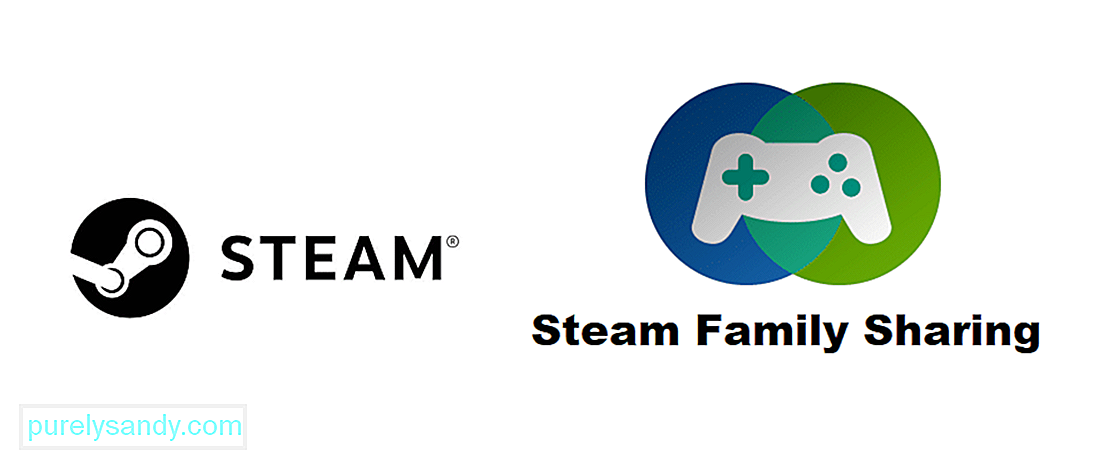
Video de Youtube: Steam Family Sharing no funciona: 5 formas de solucionarlo
09, 2025

